Hirdetés
Ha érdekli az Android, valószínűleg felismerte az „ADB” kifejezést a fórumokon vagy a cikkekben. Az ADB az Android Debug Bridge kifejezést jelenti, és az az Android Developer SDK, amely olyan eszközkészlet, amelyet a fejlesztők használnak az Android használatához. Ez lehetővé teszi a felhasználó számára, hogy parancsokat küldjön az Android készülékükre a számítógépükről.
Az ADB használata azonban nem csak a hivatásos fejlesztők számára. Ez egy hihetetlenül hasznos funkció az Android számára, amelyet még az újoncok is használhatnak. Nem is kell gyökerezni, hogy kihasználhassa annak előnyeinek legnagyobb részét.
Tehát ha csak az ADB-vel kezd el kezdeni, nézzük át néhány hasznos módot, majd megnézünk egy fantasztikus eszközt, amely jelentősen leegyszerűsíti az ADB-folyamatot.
Miért használjam az ADB-t?

Ha tervez a készülék gyökerezése Az Android telefon vagy táblagép gyökérzetének teljes útmutatójaSzóval meg akarja gyökérzni Android készülékét? Itt van minden, amit tudnod kell. Olvass tovább
, az ADB használata kötelező. Ban,-ben véletlenszerű téglalapítás 6 legfontosabb tipp, hogy elkerülje a gyökeres Android készülék megtörésétHa egy gyökeres Android telefonja van, amelynek egyéni ROM-ja van, akkor bizonyos óvintézkedéseket kell tennie, vagy kockáztatnia kell a készülék „megtörését” (megsemmisítését). Olvass tovább (Az Android-eszköz „átsiklása” azt jelenti, hogy a szoftver használhatatlanná válik), ez lehetővé teszi az eszköz azonnali visszaállítását, fájlok küldését az eszközre és a készülékről, újraindítást, telepítést és az alkalmazások eltávolítása A tiszta droid: Hogyan távolítsuk el a nem használt Android-alkalmazásokat?Ha olyan vagy, mint én, nagy eséllyel telepíthet sok Android-alkalmazást, hogy kipróbálhassa. A legújabb népszerű mobil játékoktól az új és potenciálisan hasznos segédprogramokig ezek az alkalmazások több mint ... Olvass tovább , biztonsági mentéseket készíthet, és így tovább.Lehet, hogy ismeri az Android-eszköz OTA (Over the Air) frissítéseit. A Nexus készülékek meglehetősen gyakran kapják meg őket, de általában többszintű rendszerben adják ki őket, így egyes felhasználók csak mások után kaphatják meg őket. Ha szeretné frissíteni az ASAP-t, akkor azt is megteheti villogjon az eszköz bármilyen frissítésével az ADB használatával Hogyan lehet Android-nyalóka-fájlt szerezni a Nexus-eszközön mostTürelmetlenül várja az 5,0 Lollipop levegőben történő frissítését? Ne várjon tovább! Most szerezze be a Lollipop-t Nexus-eszközén. Olvass tovább - mint a legújabb A Lollipop 5.0 frissítése Android 5.0 nyalóka: Mi ez és mikor fogja megszerezniItt van az Android 5.0 Lollipop, de csak Nexus eszközökön. Pontosan mi az új ebben az operációs rendszerben, és mikor számíthat rá, hogy megérkezik az eszközére? Olvass tovább , például.
Az ADB-Helper használata
Az XDA felhasználó, a Lars124 egy praktikus segédprogramot hozott létre, amely jelentősen leegyszerűsíti az ADB folyamatát - tökéletes az ADB új tagjai számára, vagy csak az ADB parancsok kiadásának egyszerűbb módjára. ADB-Helpernek hívják, és egy Windows kötegelt fájl (bocs a Mac és Linux felhasználók számára).
Látogassa meg a eredeti szál hogy többet megtudjon az ADB-Helperről, vagy megragadja a letöltést közvetlenül a a Dropbox. A legfrissebb verzió ennek írásakor 1.4, de ha van egy újabb verzió, azt javaslom, hogy használja ezt.
Miután letöltötte a ZIP-t, bontsa ki annak tartalmát a választott helyre. Ez az, amit tartalmaznia kell:
adb.exe
AdbWinApi.dll
AdbWinUsbApi.dll
fastboot.exe
Universal_ADB-Helper_1.4.bat
A futtatni kívánt fájl az Universal_ADB-Helper_1.4.bat, a többi szükséges a megfelelő működéshez, de nem kell ezeket futtatnia. Megtakarítják a teljes Android SDK letöltésének és az ADB és a Fastboot fájlok letöltésének a problémáját. (A Fastboot hasonló az ADB-hez, és az ADB-Helper szempontjából azonos módon működik.)

A fenti láthatja, hogy mi jelenjen meg a kötegelt fájl megnyitásakor. Innentől a folyamat egyszerű: csak írja be a végrehajtandó művelet számát, majd nyomja meg az enter billentyűt.
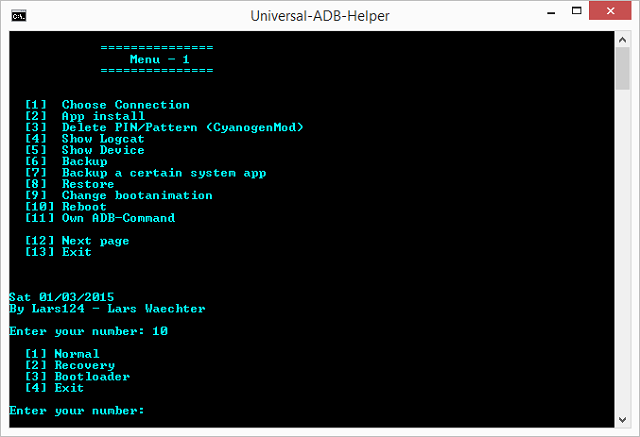
Ha a választott bejegyzésnek több lehetősége van, akkor másik választási lehetőséget kap. Mint fentebb látható, amikor újraindításkor beírja a „10” -et, akkor lehetősége van egy normál újraindításra, a rendszerindításra a helyreállításra, vagy a rendszerindítóra való újraindításra. Az utolsó lehetőség mindig kijárat, hogy visszatérjen a főmenübe, ha a belépés baleset volt.
Annak megerősítéséhez, hogy az ADB-Helper felismeri-e az eszközt, futtassa a „Show Device” parancsot az „5” beírásával.
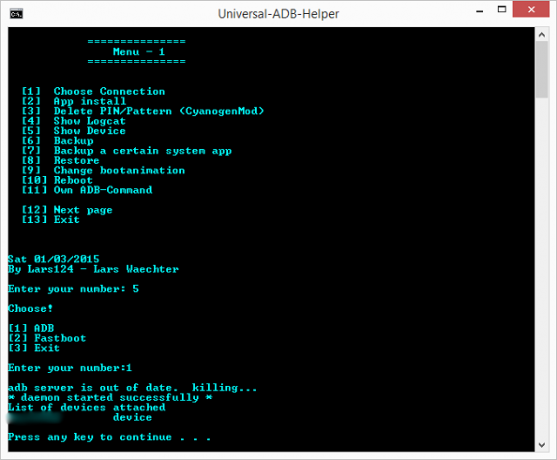
Fent van, amit látnod kell. Meg fogja kérdezni, hogy szeretne-e ellenőrizni az ADB-n vagy a Fastbooton keresztül. Most válassza az ADB lehetőséget. Ha megtalálja az eszközét, az alján megjelenik a sorozatszám és az „eszköz” szó. Ha nem, akkor a „Csatlakoztatott eszközök listája” felirat jelenik meg, de alatta semmi sem jelenik meg.
Jegyzet: Ha úgy találja, hogy az ADB-Helper nem ismeri fel eszközét, próbálkozzon a következő lépésekkel az, hogy a Windows felismerje Android-eszközét az ADB-n keresztül Android nem fog csatlakozni a Windowshoz az ADB felett? Javítsa meg 3 egyszerű lépésbenAz ADB nem érzékeli a készüléket? Ha az Android nem tud csatlakozni az ADB-hez, akkor itt megtudhatja, hogyan javíthatja, és hogyan lehet újra csatlakozni. Olvass tovább . Ez is biztos Az USB hibakeresés engedélyezve van Mi az USB hibakeresési mód az Androidon? Itt van, hogyan lehet engedélyezniEngedélyeznie kell az USB hibakeresést az Android-on? Elmagyarázzuk, hogyan lehet használni a hibakeresési módot a parancsok átviteléhez a számítógépről a telefonra. Olvass tovább a beállításaiban. A OnePlus One felhasználóknak kövesse ezeket az utasításokat hogy a járművezetők megfelelően működjenek.
ADB-Helper nélkül az ADB használata rendkívül megterhelő lehet kezdők számára. Az XDA felhasználó, a Droidzone nagyszerűt hozott létre az ADB magyarázata és bemutatója, de még ehhez beletartozik a teljes Android SDK letöltése, a fájlhelyek homályos navigálása, a parancssorok megnyitása és a különleges ADB-parancsok emlékezése.
Az alábbiakban láthatja, hogy néz ki a rendes folyamat, ha a tipikus ADB útvonalat választja. Ez a parancssorban történik, és magában foglalja a könyvtárra való váltást, ahol a adb.exe fájl található, majd gépelje be az „adb” gépet, majd a parancsot is. Az „eszközök” segítségével ellenőriztem, hogy felismerik-e az eszközemet.

Persze, ADB-Helper nélkül is meg lehet lépni, de miért akarod? Egyszerűbb eljárást hoz létre ugyanazon művelet elvégzéséhez.
Mennyire hasznosnak találja az ADB-segítőt?
Annak ellenére, hogy már jó ideje használom az ADB parancsokat az Android készülékkel, továbbra is rendkívül hasznosnak találom az ADB segítőt. Nagyon egyszerűsített formában gondoskodik az összes alapvető ADB-parancsról, így az ADB-t sokkal kevésbé lehet megfélemlíteni és megzavarni.
Mit gondolsz az ADB-Helperről? Előnyben részesíti az ADB-parancsok kiadását az Android-eszközére? Tudassa velünk a megjegyzésekben!
Kép jóváírása: Az USB-kábel csatlakozója válassza le a laptop USB-portját / Shutterstock
Skye volt az Android szekciószerkesztő és Longforms Manager a MakeUseOf számára.

